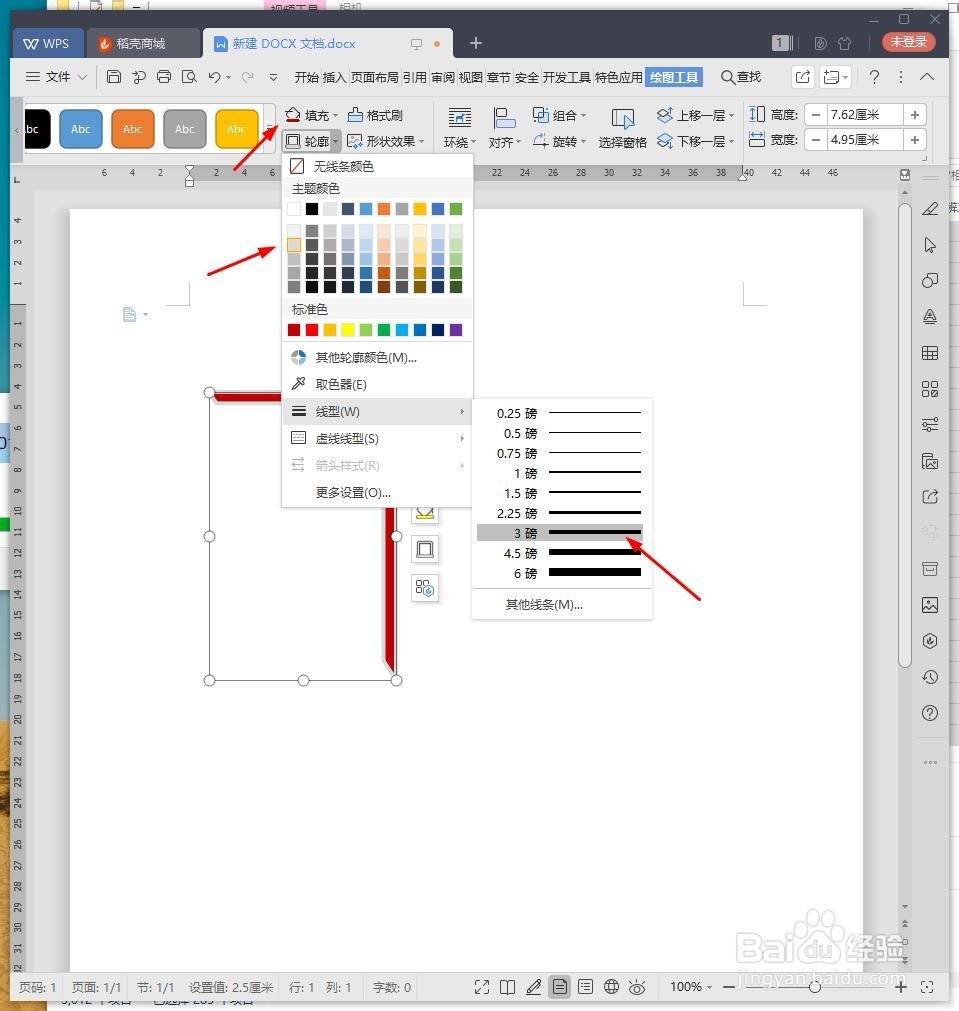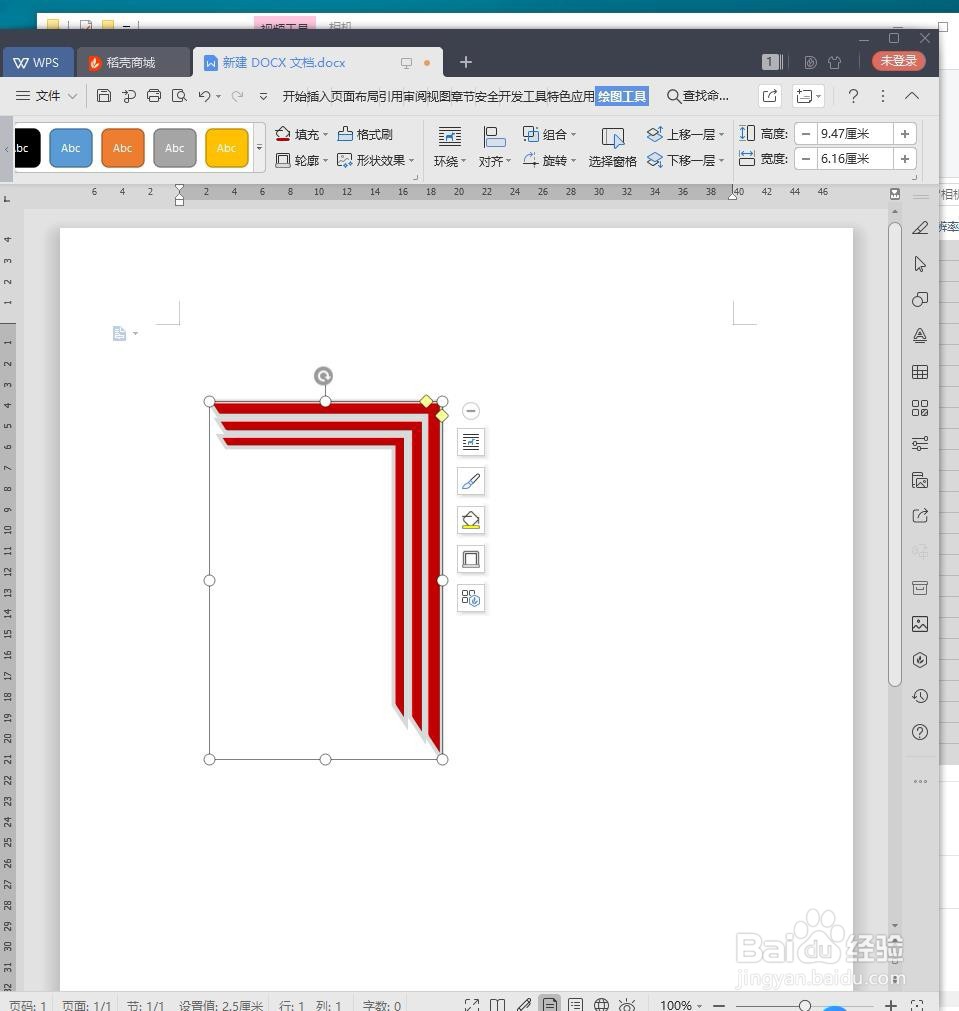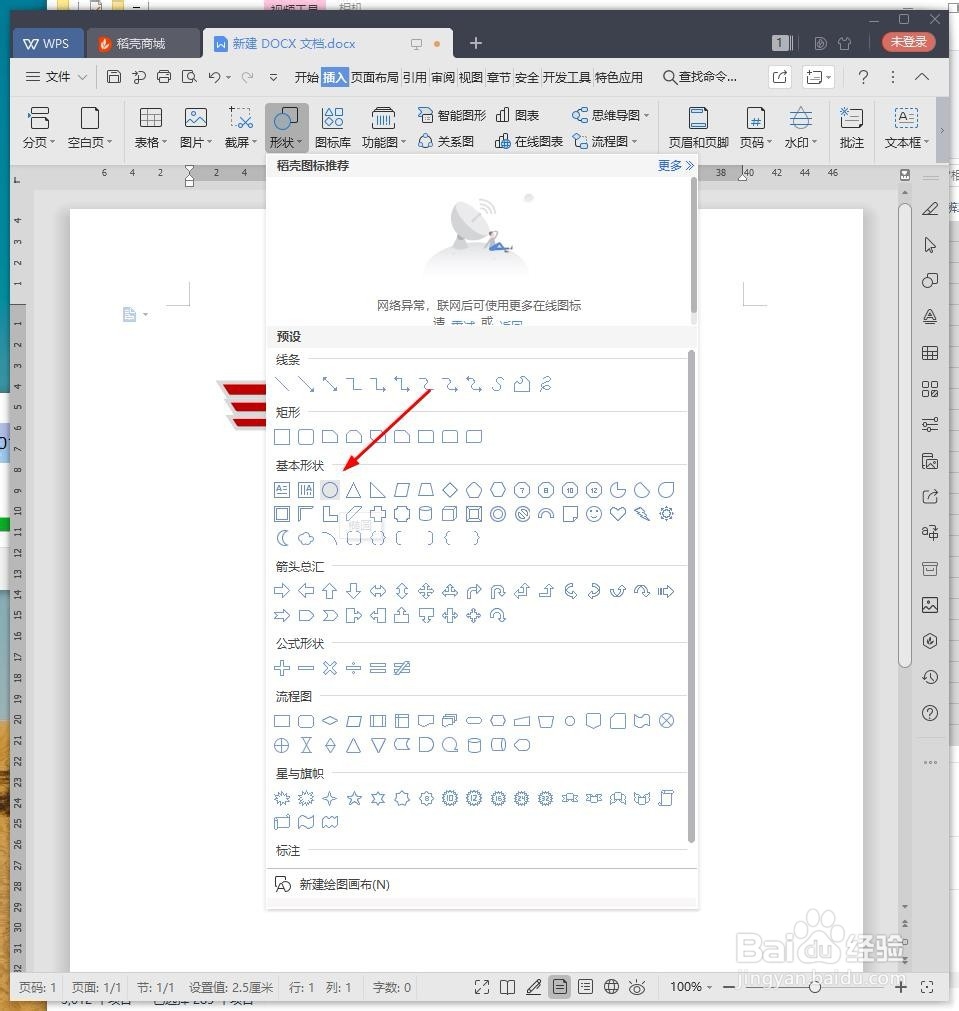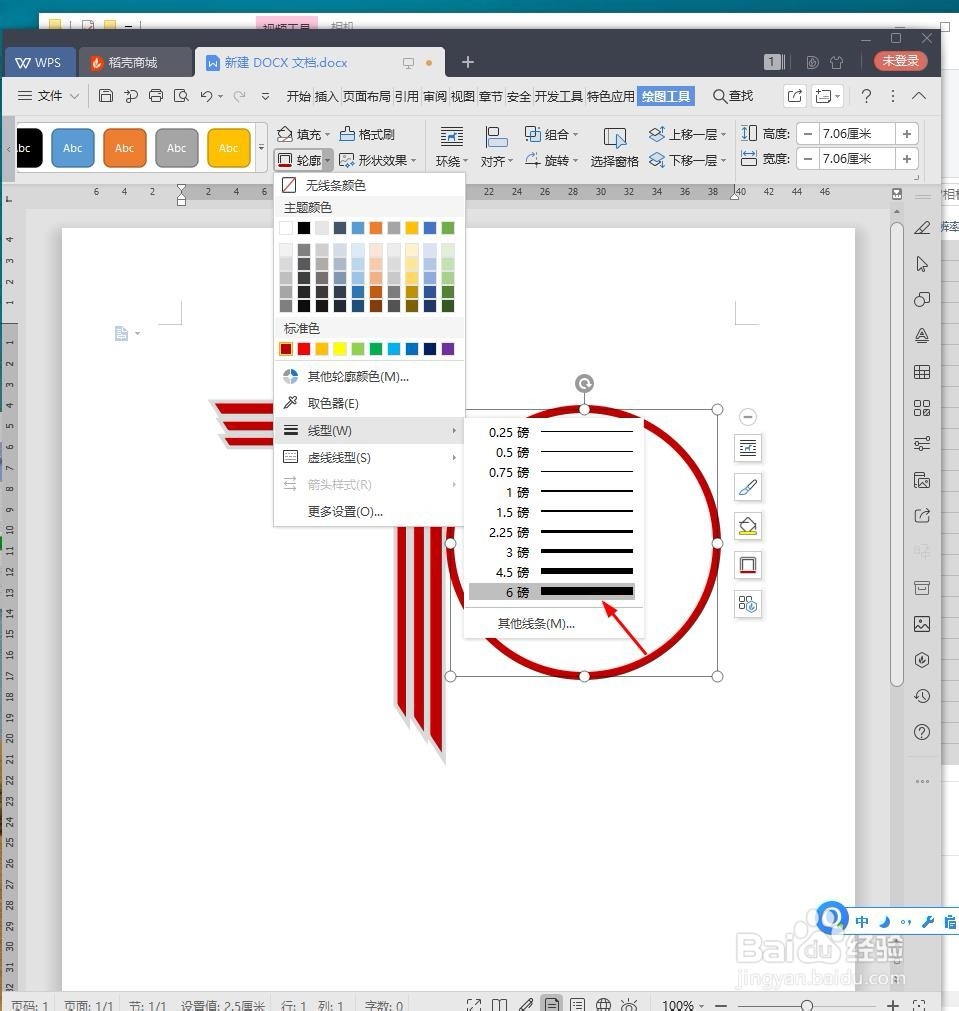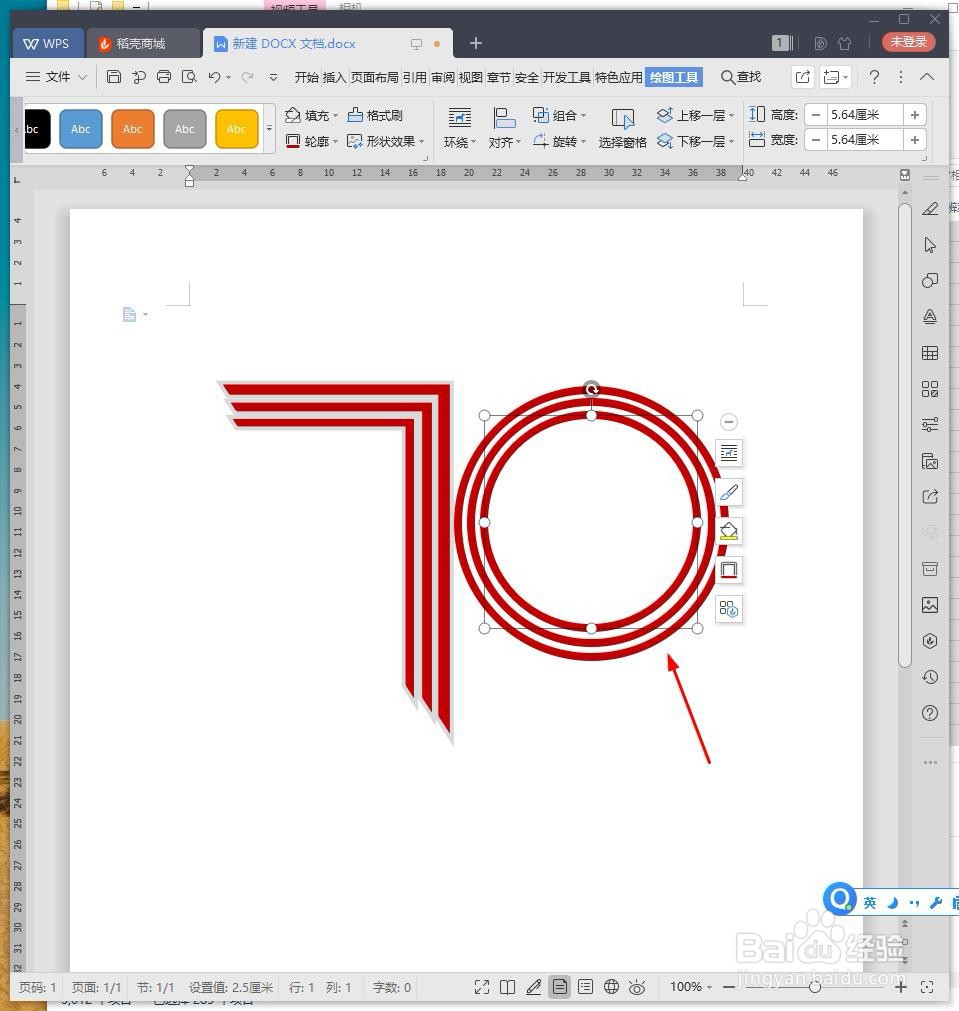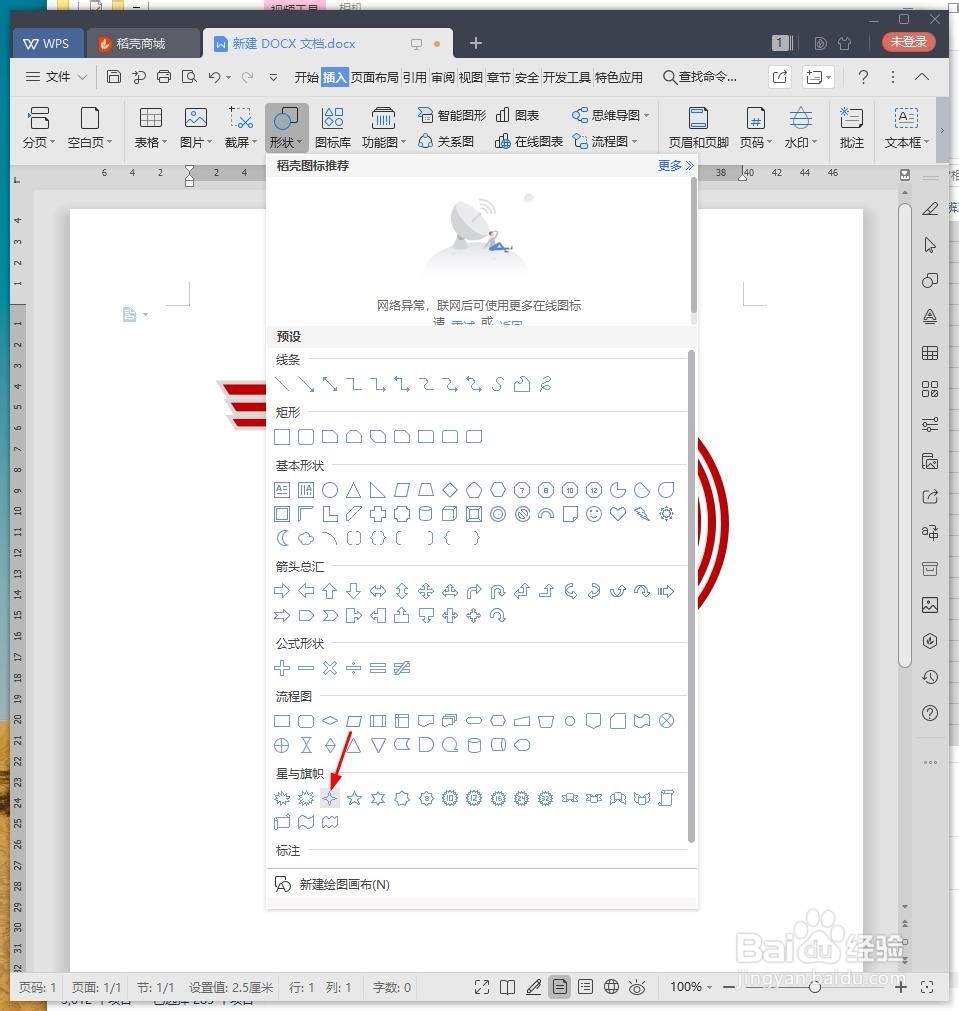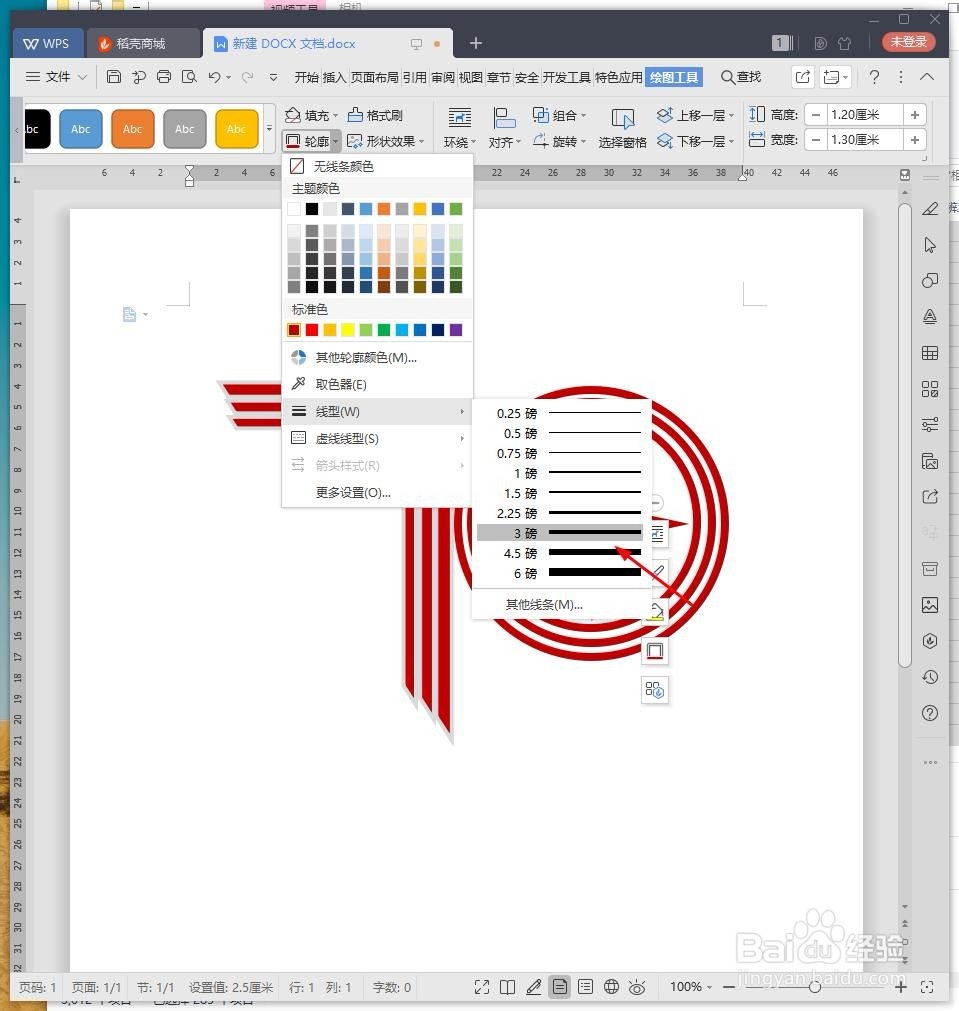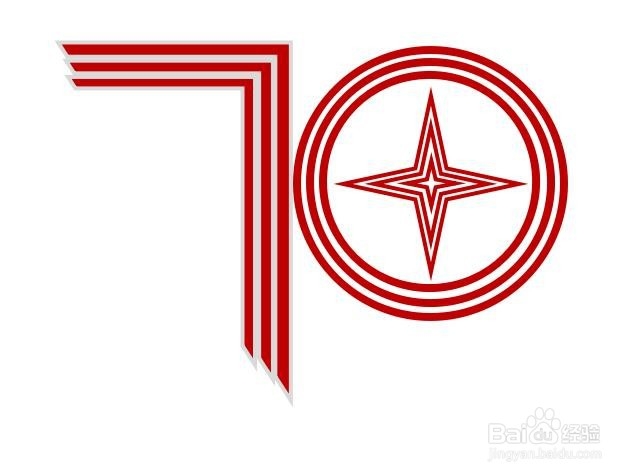WPS文档如何设计70周年创意文字
1、新建WPS文档,点击【插入】【形状】【半闭框】。
2、绘制图形,将【填充】设置成红色,【轮廓】为灰色3磅。
3、按住Ctrl复制多两个,并拉伸放大,形成双层的文字。
4、点击【插入】【形状】【椭圆】。
5、将【填充】设置成白色,【轮廓】为红色6磅。
6、按住Ctrl复制多两个,并拉伸缩小放到中间,形成双层的文字。
7、点击【插入】【形状】【十字星】。
8、将【填充】设置成白色,【轮廓】为红色3磅。
9、最后截图保存为图片,效果欣赏。
声明:本网站引用、摘录或转载内容仅供网站访问者交流或参考,不代表本站立场,如存在版权或非法内容,请联系站长删除,联系邮箱:site.kefu@qq.com。
阅读量:55
阅读量:83
阅读量:35
阅读量:35
阅读量:95